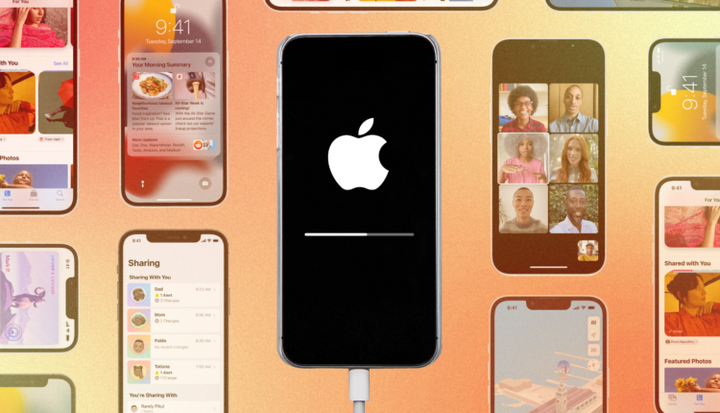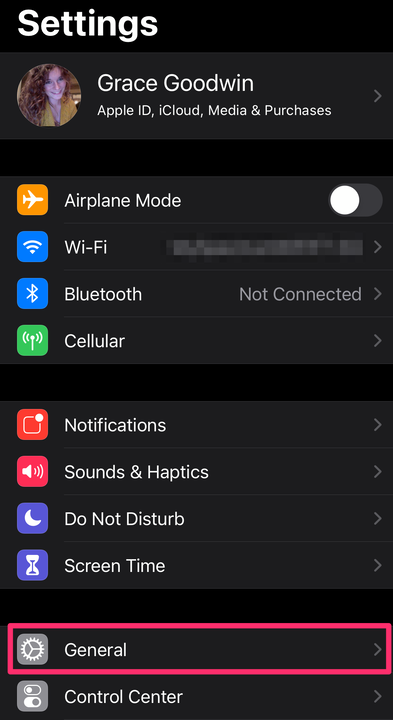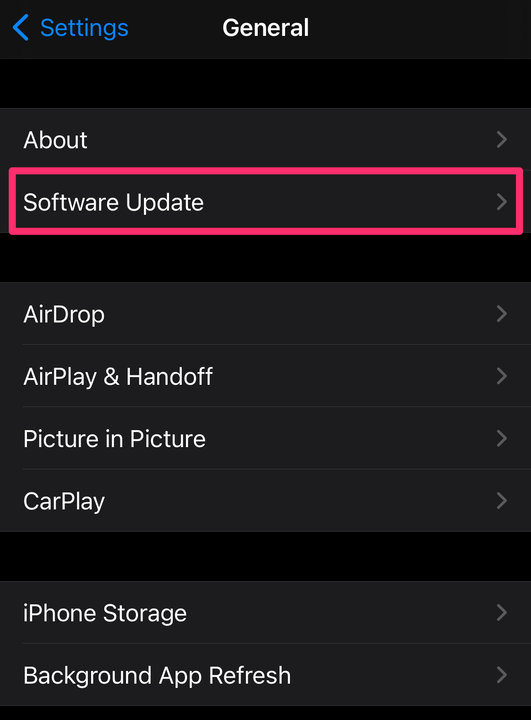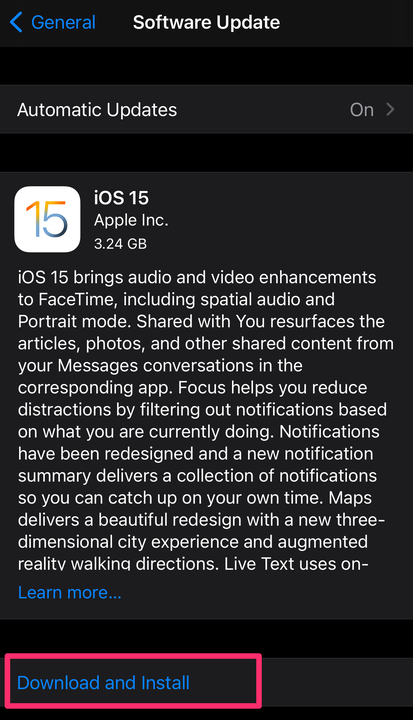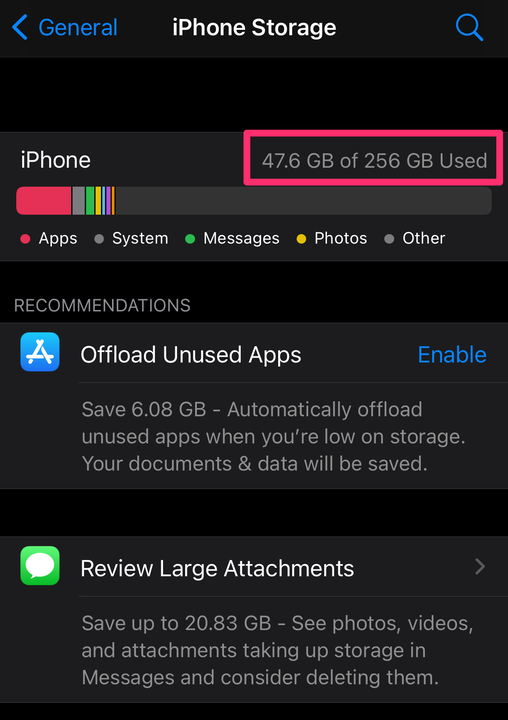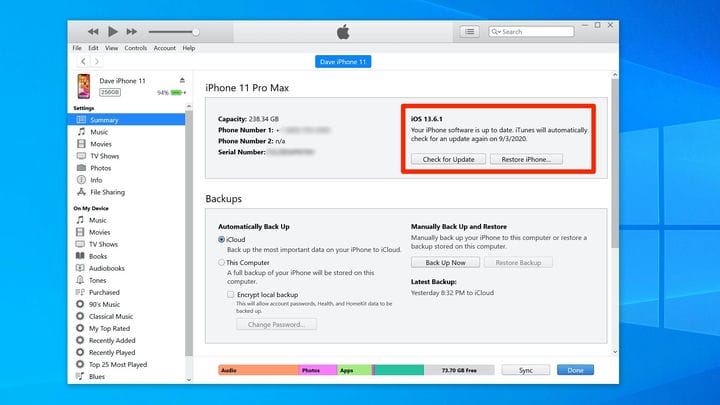Como atualizar seu iPhone para iOS 15
- Você pode atualizar seu iPhone para o iOS 15 na seção “Atualização de software" do aplicativo Configurações.
- É possível configurar atualizações automáticas do iPhone, para que ele seja baixado sempre que um novo iOS estiver disponível.
- Se o seu iPhone não for atualizado para o novo iOS, ele pode ser muito antigo ou não ter espaço de armazenamento suficiente.
A Apple lança atualizações para o iPhone com bastante regularidade. Além de pelo menos uma atualização importante do sistema operacional a cada ano, geralmente há algumas atualizações incrementais ao longo do ano, geralmente para corrigir bugs e realizar melhorias de segurança.
Você pode configurar seu iPhone para se atualizar automaticamente ou atualizá-lo manualmente. Aqui está o que você deve saber.
Como atualizar seu iPhone automaticamente
A maneira mais fácil (e mais segura) de gerenciar as atualizações do iPhone é permitir que seu dispositivo lide com isso.
Veja como garantir que seu iPhone esteja pronto para atualizar automaticamente:
1 Abra o aplicativo Configurações e toque em Geral.
Vá para "Geral".
Grace Eliza Goodwin/Insider
2 Na página Geral, toque em Atualização de software.
Selecione “Atualização de software”.
Grace Eliza Goodwin/Insider
3 Na página Atualização de software, toque em Atualizações automáticas.
4 Para permitir que o iPhone faça tudo automaticamente, certifique-se de que os botões Baixar atualizações do iOS e Instalar atualizações do iOS estejam ativados deslizando-os para a direita, deixando-os verdes.
Deslize os botões para deixá-los verdes.
Grace Eliza Goodwin/Insider
Quando ambos os interruptores estiverem ligados, o iPhone baixará os arquivos de atualização para o telefone e os instalará automaticamente durante a noite, quando o telefone estiver carregando e bloqueado.
Como atualizar seu iPhone manualmente
Se você quiser gerenciar as atualizações por conta própria ou se o telefone não estiver instalando as atualizações automaticamente por algum motivo, você mesmo poderá fazer isso.
1 Abra o aplicativo Configurações e toque em Geral.
2 Na página Geral, toque em Atualização de software. Seu telefone verificará se há uma atualização disponível.
3 Se houver uma atualização disponível, toque em Baixar e instalar. Concorde com os termos e condições e aguarde enquanto a atualização é baixada em seu telefone.
Selecione “Baixar e Instalar”.
Grace Eliza Goodwin/Insider
4 Por fim, toque em Instalar para concluir a atualização.
Dicas de solução de problemas se o seu iPhone não atualizar
Se o seu iPhone não atualizar manualmente ou automaticamente, tente estes métodos de solução de problemas.
Verifique se o seu iPhone é compatível
A atualização mais recente do software iOS, iOS 15, está disponível para o iPhone 6S e posterior, bem como para o iPhone SE (primeira e segunda geração) e o iPod Touch 7ª geração.
Isso significa que, se você ainda estiver usando um iPhone 5S ou anterior, não terá sorte. Você pode ver uma lista completa de versões compatíveis do iPhone aqui.
Verifique se você tem armazenamento disponível suficiente
O iOS 15 ocupará cerca de 3,24 GB de espaço de armazenamento, mas você precisará de mais do que isso para instalar a atualização com sucesso. Na verdade, você precisará de um total de cerca de 5 GB de espaço livre em seu telefone para baixar e instalar a atualização.
Para ver quanto espaço livre seu telefone tem agora, abra o aplicativo Configurações, toque em Geral e selecione Armazenamento do iPhone. A quantidade de armazenamento disponível será listada na parte superior da página Armazenamento do iPhone.
Seu espaço de armazenamento disponível será listado na parte superior.
Grace Eliza Goodwin/Insider
Conecte-se ao Wi-Fi e carregue sua bateria
Às vezes, são as pequenas coisas que bloqueiam uma atualização do iOS. Você deve ter uma conexão Wi-Fi forte e confiável e seu iPhone precisa ter pelo menos 50% de bateria restante.
Para obter os melhores resultados, execute a atualização em casa ou no escritório, onde você sabe que tem WiFi confiável. E conecte seu telefone a um dock ou carregador antes de iniciar a atualização.
Reinicie seu iPhone
Reiniciar o iPhone pode resolver várias pequenas falhas, incluindo arquivos corrompidos ou outros bugs que podem interferir em uma atualização do iOS.
Para obter detalhes sobre como reiniciar seu iPhone, consulte nosso artigo sobre como reiniciar e forçar a reinicialização de qualquer modelo de iPhone.
Atualize seu iPhone a partir do seu computador
Em raras ocasiões, você pode encontrar uma falha e descobrir que seu iPhone não pode instalar uma atualização, automática ou manualmente. Se isso acontecer, você pode instalá-lo a partir de um PC ou Mac.
1 Conecte seu iPhone ao computador.
2 Se estiver em um PC, abra o iTunes. Se você estiver em um Mac, abra o Finder e clique no nome do seu telefone na barra lateral.
3 Se você vir uma mensagem no computador perguntando se deseja permitir que o computador acesse seu iPhone, clique em Continuar. Da mesma forma, toque em Confiar no seu iPhone.
4 No iTunes, clique em Biblioteca e, em seguida, clique no ícone do iPhone no lado esquerdo da barra de ferramentas. No Finder, clique em Geral.
Ao alternar para a visualização da Biblioteca no iTunes, você verá um ícone representando seu iPhone.
5 Clique em Verificar atualização.
Clique em “Verificar atualizações” nas informações de resumo do seu iPhone para iniciar o processo de atualização.
6 Se houver uma atualização disponível, clique em Baixar e atualizar. Deixe seu telefone conectado pelo tempo que for necessário para atualizar.